Журнал расчетов налогов с ФОТ
В этом журнале хранятся суммы начисленных ежемесячных авансовых платежей по ЕСН по каждому фонду отдельно. Журнал расчетов Налоги с ФОТ имеет период, совпадающий с налоговым периодом единого социального налога – год. Это позволяет в течение налогового периода (то есть весь год) рассчитывать ЕСН за любой отчетный месяц, например, за прошлый месяц, не привязываясь к текущему периоду расчетов зарплаты. Кнопки в верхнем левом углу формы журнала позволяют вызвать форму сотрудника для редактирования его данных и получить подробные комментарии хода расчета текущей записи журнала.
Журнал расчетов Налоги с ФОТ вызывается из меню Документы.
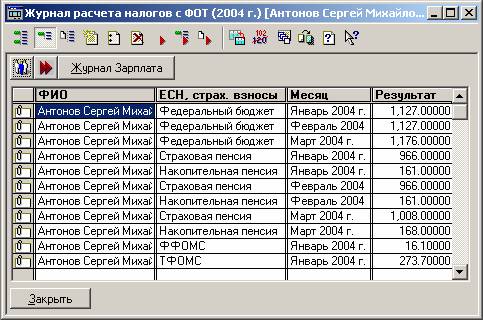
Журнал имеет четыре графы:
- ФИО;
- ЕСН, страх. взносы;
- Месяц;
- Результат.
Технология работы с журналом расчета налогов с ФОТ такая же, как и при работе с журналом расчетов Зарплата. Все операции, связанные с расчетом записей журнала задаются так же, как и в журнале расчетов Зарплата. Перед запуском процесса расчета пользователю предлагается для редактирования диалоговое окно Расчет авансовых платежей ЕСН.

Диалоговое окно имеет две вкладки:
- Состав сотрудников;
- Настройка печатной формы.
Реквизитом Отчетный период задается период расчета. В зависимости от заданной позиции переключателя пользователь задает группировку расчета:
- По всем сотрудникам;
- По обособленному подразделению;
- По списку сотрудников.
